Како да укључите дигитално благостање
Да бисте ефикасно користили Дигитално благостање, императив је да му прво омогућите приступ праћењу коришћења свих Андроид апликација, ево неких за то:
Корак 1: Отворите подешавања мобилног телефона, а затим дођите до Дигитално благостање и родитељски надзор опцију и додирните је. Сада додирните три тачке и отвориће се трака за померање надоле одакле додирнете Управљајте својим подацима :
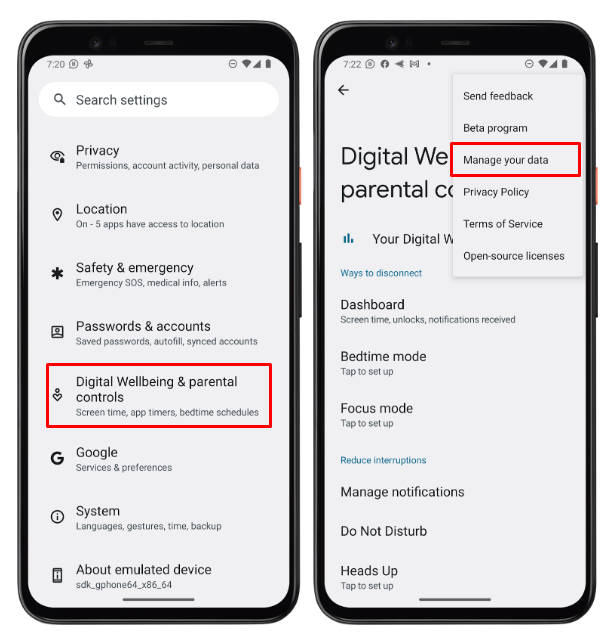
Корак 2: Сада из опције Управљајте својим подацима додирните Дневна употреба уређаја , тада ће се отворити мени одакле тапните на Отворите подешавања :
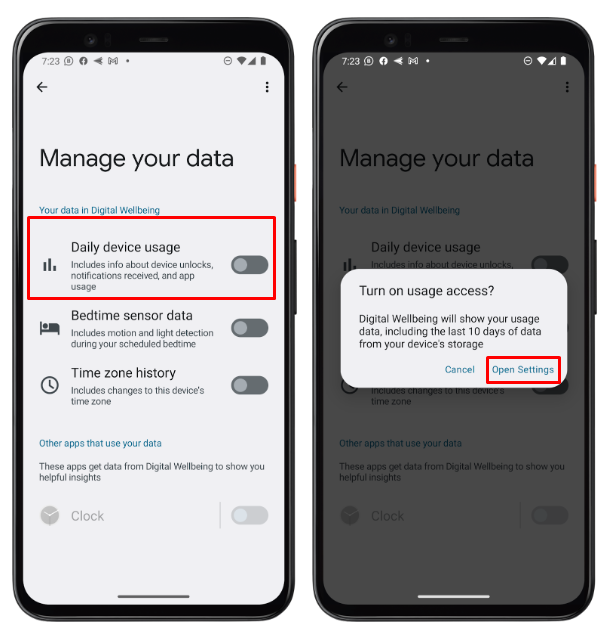
Корак 3 : Сада из Приступ коришћењу , додирните на Дигитално благостање , сада додирните приступ коришћењу дозволе:
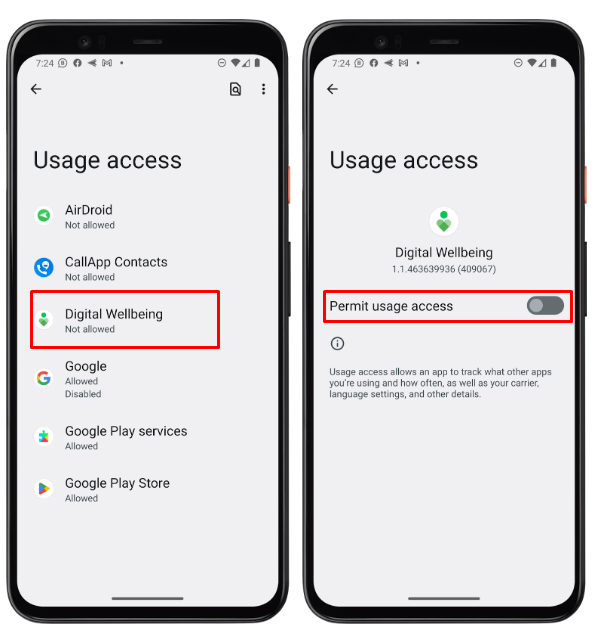
Корак 4 : Сада на последњем екрану менија видите да је ваша апликација Дигитално благостање активирана, ви постављате ограничење у складу са својим захтевима:
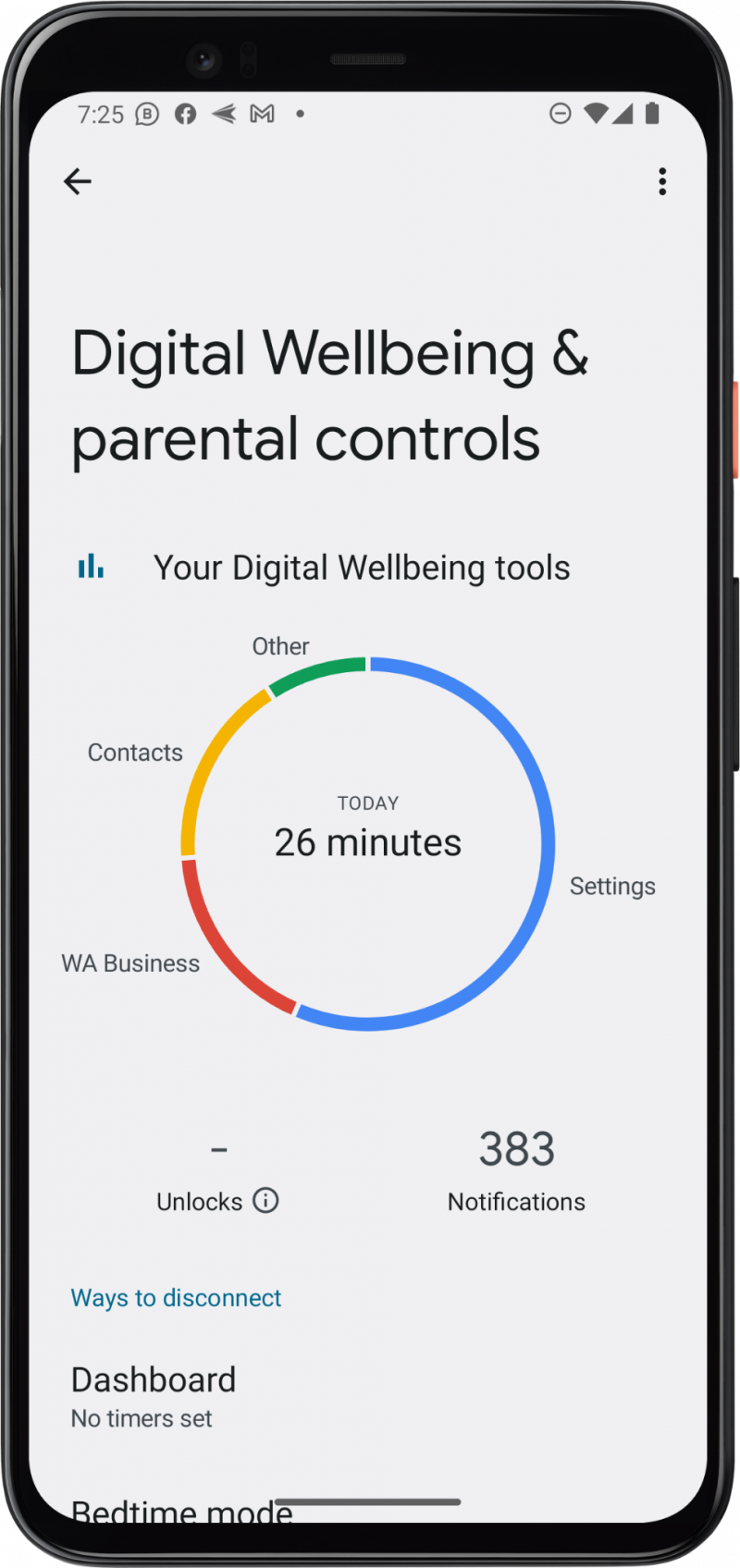
Како користити Дигитално благостање на Андроиду
Сада када сте укључили ову апликацију, ево корака за коришћење Дигиталног благостања на Андроид-у за праћење употребе Андроид-а:
Корак 1 : Отворите подешавања мобилног телефона, а затим скролујте до Дигитално благостање и родитељски надзор опција. Сада додирните апликације да бисте приказали употребу података:
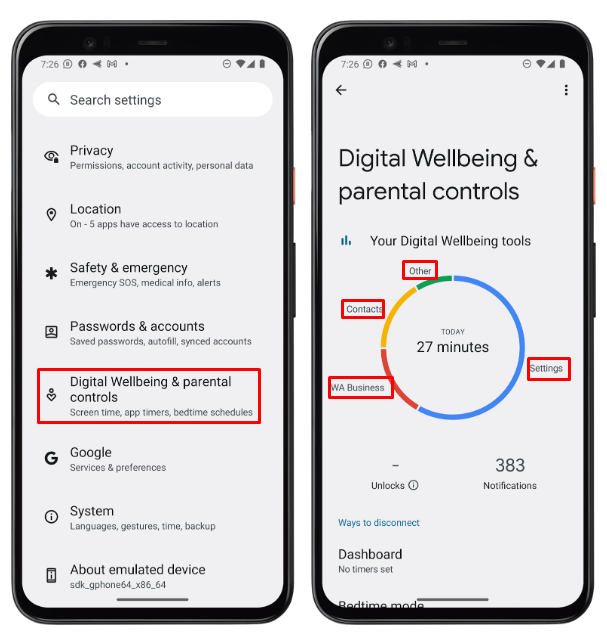
Корак 2 : Сада додирните било коју апликацију да видите њено време коришћења, а затим додирните По сату , даје вам две опције По сату и Даили да подесите филтер за информације:
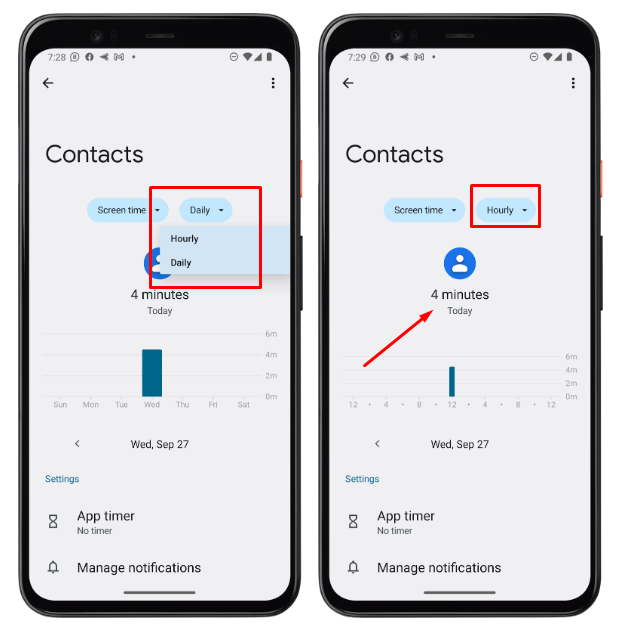
Корак 3 : Сада додирните време испред екрана, даје вам три опције као што су Време екрана, примљена обавештења , и Време отварања:
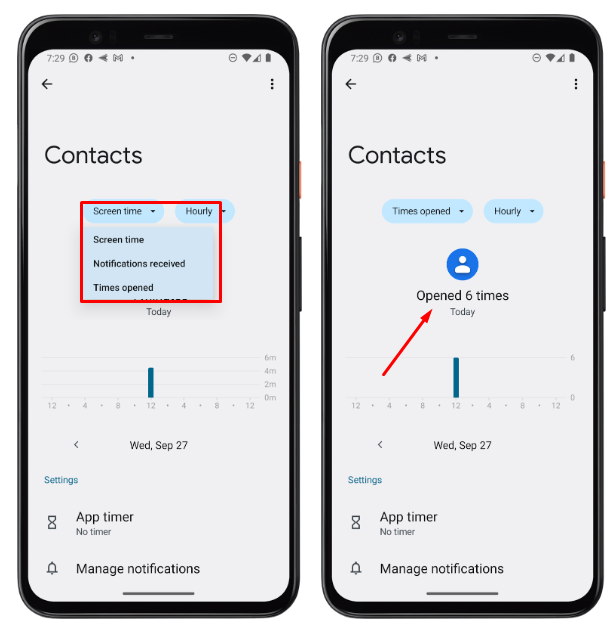
4. корак: Сада додирните на Командна табла , а затим тапните на апликацију на екрану време :
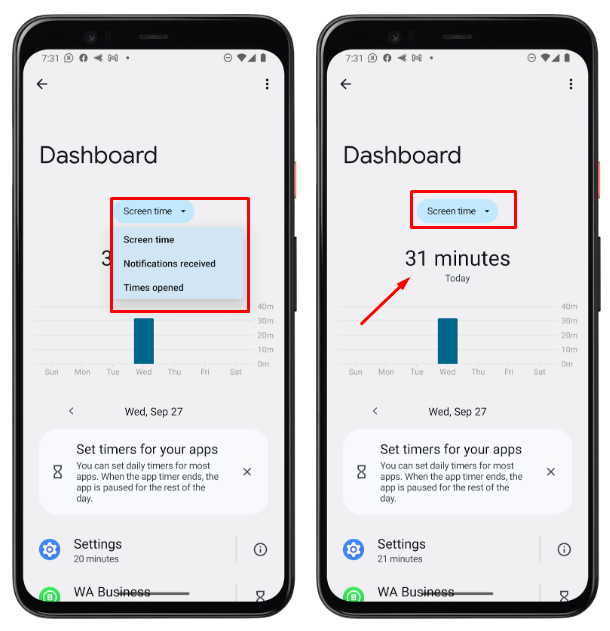
Корак 5 : Сада додирните одређену апликацију за коју желите да поставите временско ограничење. На пример, поставите временско ограничење за ВхатсАпп, а затим се пријавите У реду :
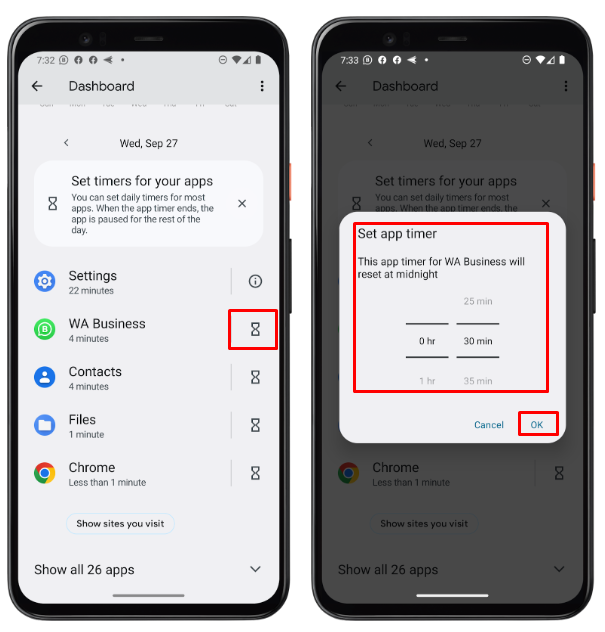
1: Режим за спавање
Режим за спавање се користи када не желите да ометате сан. Неколико корака за укључивање овог режима. Отворите режим времена за спавање и тада вам даје различите опције као што су На основу распореда и док се пуни пре спавања . Подесите свој режим према захтевима:
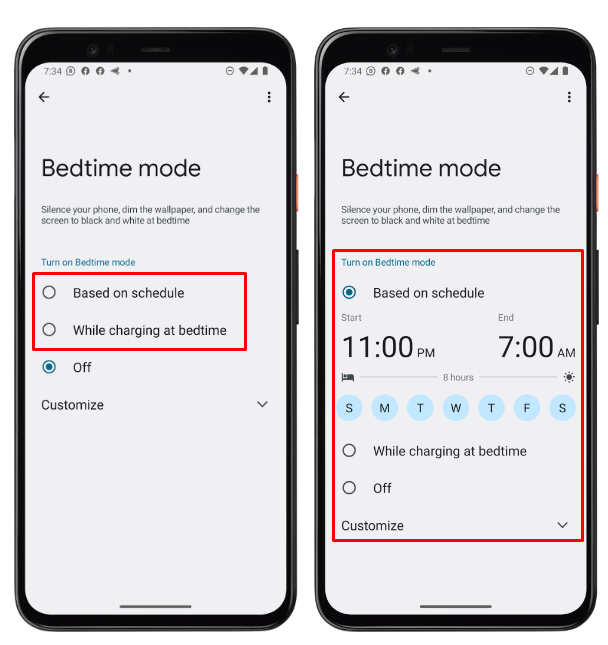
2: Режим фокуса
Ако не морате да се узнемиравате од непознатих апликација које вас ометају, онда је режим фокуса најбоља опција у апликацији Дигитално благостање. Неки кораци укључени у ову методу су:
Корак 1: Прво отворите скроловање апликације Дигитално благостање за Режим фокуса опцију и додирните је. Имате две опције као нпр УКЉУЧИТЕ ГА и Поставите распоред . Ви бирате да подесите распоред и ваше узнемирујуће апликације:
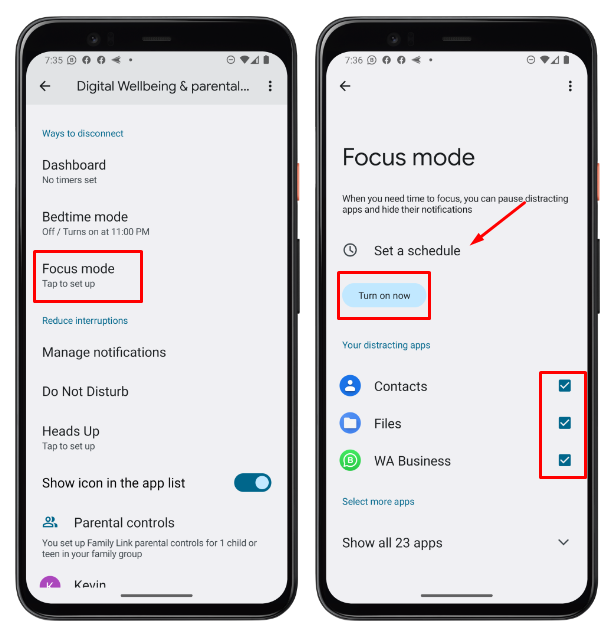
Корак 2 : Подесите распоред од понедељка до петка, а затим додирните УКЉУЧИ САДА:
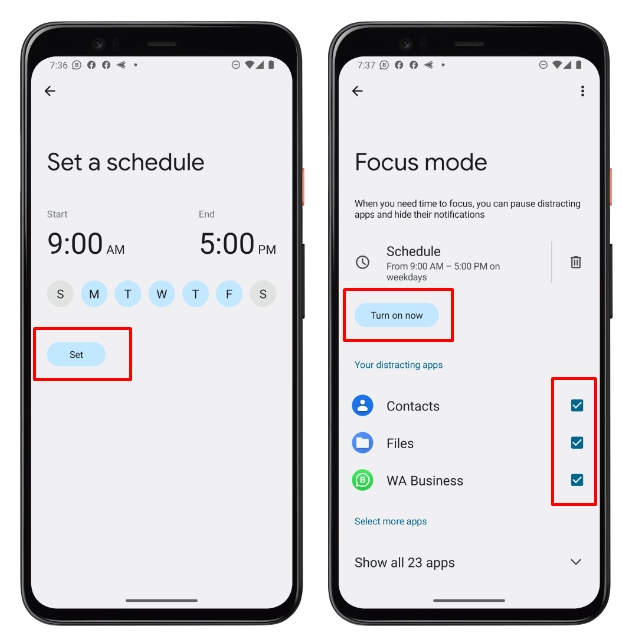
Корак 3 : Можете да проверите свој распоред тако што ћете га додирнути и онда вам даје две опције као што је ИСКЉУЧИТЕ САДА и НАПРАВИ ПАУЗУ . Ако изаберете прву, ваш распоред ће се искључити, а ако додирнете другу опцију, поново ће се укључити:
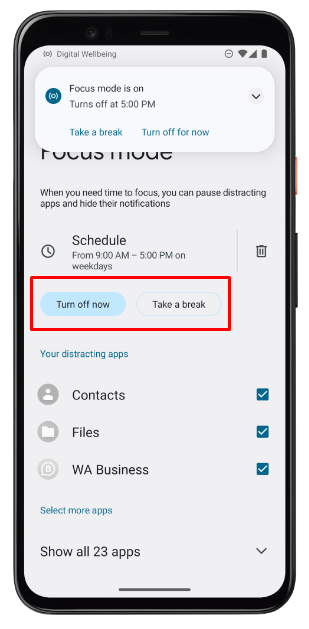
Закључак
Дигитално благостање је најбоља апликација за коришћење на Андроид-у да бисте ограничили употребу. Ако сматрате да сте превише зависни од Андроид-а, можете да подесите распоред да га користите. Доступне су и друге опције, као што је режим фокуса на који се можете фокусирати на ваш важан задатак. Режим за спавање вам даје обавештење да време спавања почиње сада.